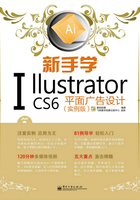
实例02 狂欢节标志T恤效果绘制

△ 素材
本例主要介绍了“钢笔工具”、“镜像工具”、“选择工具”等的基本使用方法,绘制出T恤衫的平面结构图形。

▲ 最终效果
操作步骤
1 新建文件
执行菜单“文件”|“新建”命令(或按【Ctrl+N】快捷键),设置弹出的“新建”命令对话框,单击“确定”按钮即可创建一个新的空白文档,如图所示。

2 复制图形
打开随书光盘中的“第1章\狂欢节标志的VI基础应用\素材1.jpg”文件,选择最上方的一组图形,按【Ctrl+C】快捷键复制图像,再执行菜单“窗口”|“未标题-1”命令,切换回原文件。按【Ctrl+F】快捷键将其粘贴到画面中,如图所示。

3 绘制图形
使用“钢笔工具” 绘制出半边T恤衫的衣领、衣袖和衣身位置的图形,设置描边色为黑色,在“工具选项栏”设置描边参数,如图所示。
绘制出半边T恤衫的衣领、衣袖和衣身位置的图形,设置描边色为黑色,在“工具选项栏”设置描边参数,如图所示。

4 复制图形
使用“选择工具” 选中上一步绘制的椭圆形,按住【Shift+Alt】快捷键水平拖动鼠标,复制一个相同的图形,使用“镜像工具”
选中上一步绘制的椭圆形,按住【Shift+Alt】快捷键水平拖动鼠标,复制一个相同的图形,使用“镜像工具” ,按住【Shift】键水平拖动鼠标将其翻转,如图所示。
,按住【Shift】键水平拖动鼠标将其翻转,如图所示。

5 合并图形
分别选中衣领的两个图形,调出“路径查找器”面板,单击“合并” 按钮,对衣身位置执行相同的命令,如图所示。
按钮,对衣身位置执行相同的命令,如图所示。

6 复制图形
使用“选择工具” 选中上一步绘制的T恤衫图形,按住【Alt】键复制两组到画面上方,设置填充色为绿色,如图所示。
选中上一步绘制的T恤衫图形,按住【Alt】键复制两组到画面上方,设置填充色为绿色,如图所示。

7 复制图形
使用“选择工具” 选中上一步复制的两组T恤衫图形,按住【Shift+Alt】快捷键垂直拖动鼠标,复制两组到画面上方,设置填充色为黑色,如图所示。
选中上一步复制的两组T恤衫图形,按住【Shift+Alt】快捷键垂直拖动鼠标,复制两组到画面上方,设置填充色为黑色,如图所示。

8 执行“编组”命令
选中画面最上方的标志,将其复制一组,选中手鼓位置的图形,按【Ctrl+G】快捷键执行“编组”命令,再选中文字部分的图形,执行“编组”命令,如图所示。

9 调整图形位置
选中上一步复制的标志,将手鼓部分移动到左方T恤的中间位置,按【Ctrl+Shif+]】快捷键将其置于顶层,然后选中文字部分的图形,将其移动到右方T恤中间,执行“置于顶层”命令,如图所示。

10 最终效果
使用“文字工具” 在画面上方单击,输入所需文字,设置填充色为黑色,在“工具选项栏”设置合适的字体和字号参数,最终效果如图所示。
在画面上方单击,输入所需文字,设置填充色为黑色,在“工具选项栏”设置合适的字体和字号参数,最终效果如图所示。
